win10设置开机启动系统 win10怎么设置默认开机系统
更新时间:2024-08-23 13:45:09作者:xiaoliu
Win10系统可以设置开机启动系统,用户可以根据自己的需求选择默认的开机系统,设置默认开机系统可以让用户在启动电脑时自动加载喜欢的系统,提高使用效率。通过简单的操作,用户可以轻松地设置Win10系统的默认开机系统,让电脑按照自己的意愿开机。这项功能在日常使用中非常实用,帮助用户更快地进入自己熟悉的工作环境。
方法如下:
1.win10怎么设置系统启动默认开机系统,看到【此电脑】。单击下,如图。

2.下一步我们单击开【属性】了,如图。
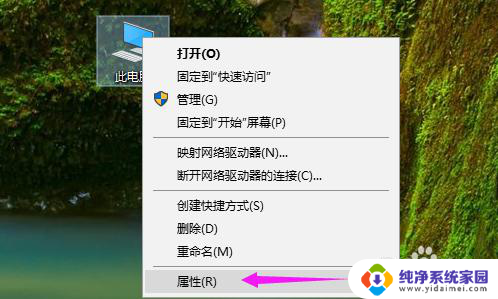
3.【属性】单击开后,接着就【高级系统设置】触下,如图。
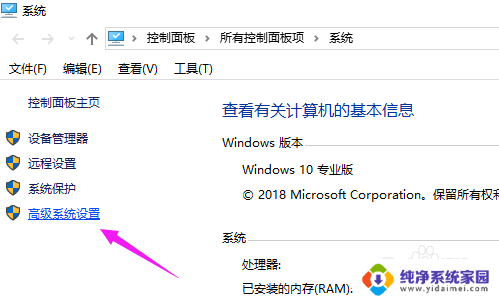
4.【高级系统设置】触下之后,点下【启动和故障恢复】下的【设置】。如图。
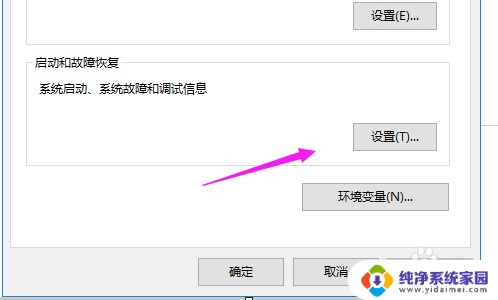
5.不难看到,这个默认的操作系统就是【win10】的,如图。
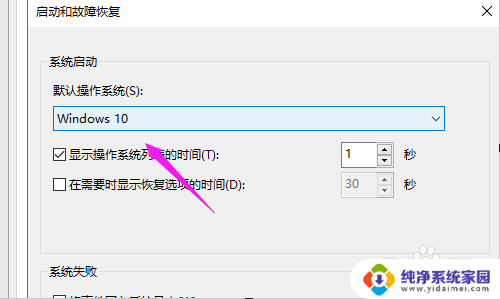
6.当然,我们如果要设置为其他的。也OK(前提:电脑安装了这么多系统),如图。
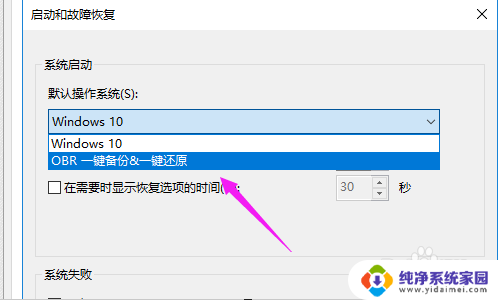
以上就是win10设置开机启动系统的全部内容,如果您遇到相同的问题,可参考本文中介绍的步骤进行修复,希望对您有所帮助。
win10设置开机启动系统 win10怎么设置默认开机系统相关教程
- 电脑设置成默认启动方式 win10如何设置默认开机系统
- windows设置默认启动系统 Win10双系统如何设置默认启动系统
- mac双系统默认启动win10 MAC双系统设置默认启动为win10方法
- 开机提示两个win10 Win10多个系统如何设置默认启动
- win10选择系统启动 Win10双系统默认启动系统设置教程
- w10系统设置开机启动软件 Win10如何设置开机自启动软件
- win10系统怎么更改开机启动项 win10开机启动项设置方法
- 怎么取消打印机默认设置 Win10系统默认打印机设置方法
- 怎么默认打印机设置 Win10系统默认打印机设置方法
- 选择操作系统有两个win10 win10开机多系统如何切换默认启动
- 怎么查询电脑的dns地址 Win10如何查看本机的DNS地址
- 电脑怎么更改文件存储位置 win10默认文件存储位置如何更改
- win10恢复保留个人文件是什么文件 Win10重置此电脑会删除其他盘的数据吗
- win10怎么设置两个用户 Win10 如何添加多个本地账户
- 显示器尺寸在哪里看 win10显示器尺寸查看方法
- 打开卸载的软件 如何打开win10程序和功能窗口